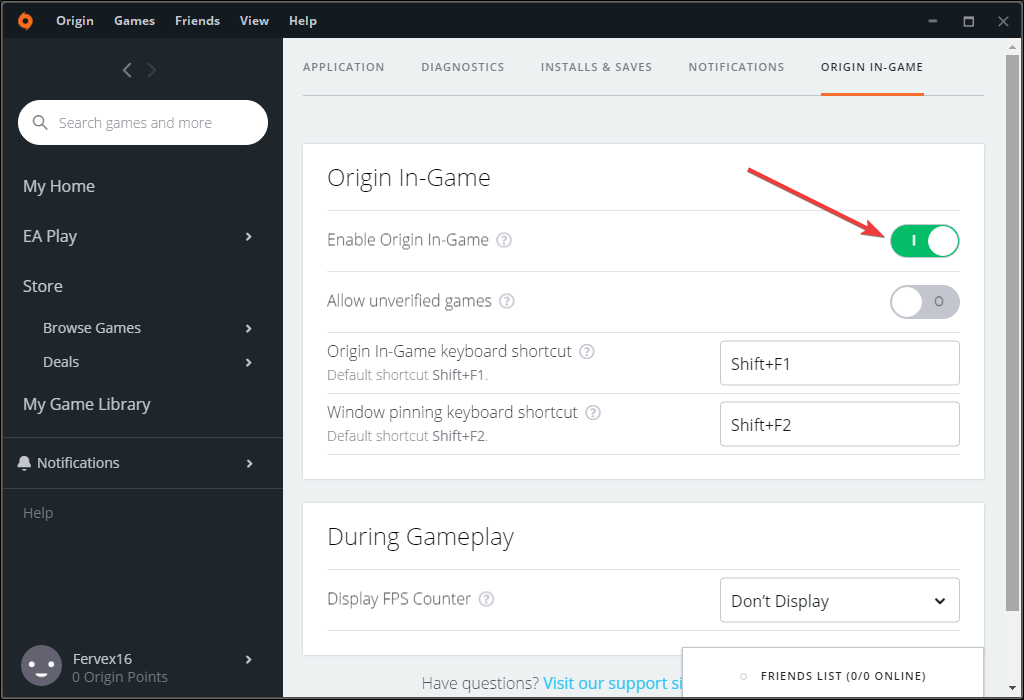Kokeile kolmannen osapuolen muunnossovelluksia
- Kindlellä on käytössään yli miljoona kirjaa lukemattomista genreistä ja monilta tunnetuilta kirjailijoilta.
- Amazonin tiukka DRM-hallinta e-kirjoissa on kuitenkin saattanut ne toimimaan vain Kindle-laitteissa.
- Tämä opas näyttää, kuinka voit katkaista tämän DRM: n muuntamalla Kindle-e-kirjat ePub-muotoon käyttämällä työkaluja, kuten Epubor Ultimate.
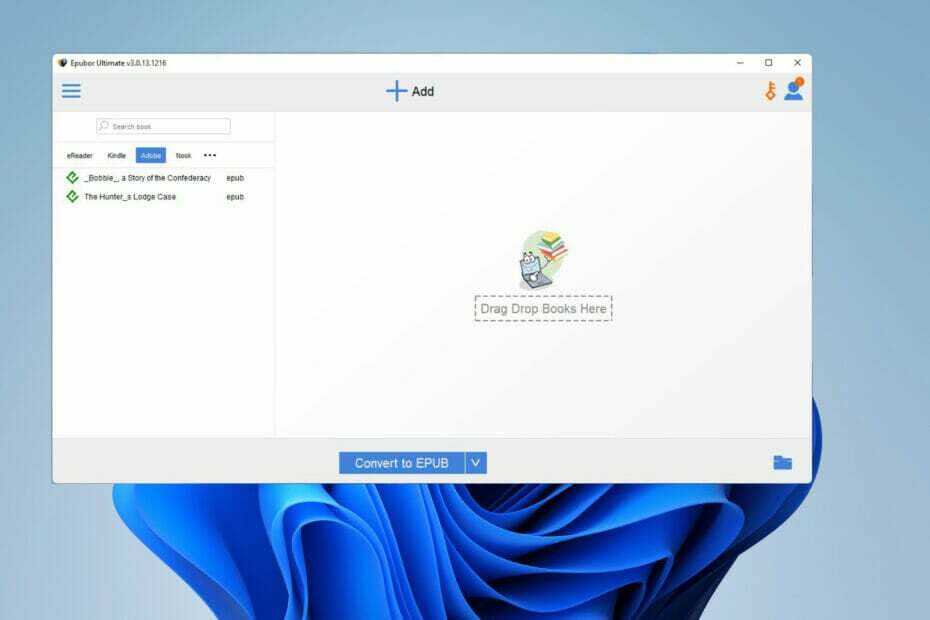
XASENNA NAPSAUTTAMALLA LATAA TIEDOSTOA
- Lataa Fortect ja asenna se tietokoneellasi.
- Aloita työkalun skannausprosessi etsiäksesi vioittuneet tiedostot, jotka ovat ongelmasi lähde.
- Napsauta hiiren kakkospainikkeella Aloita korjaus jotta työkalu voisi aloittaa korjausalgoritmin.
- Fortectin on ladannut 0 lukijat tässä kuussa.
Sähköiset kirjat ovat loistava viihteen ja koulutuksen muoto, sillä Amazon Kindle on verkkolukemisen kuningas. Kindle on ylivoimaisesti suurin ja tunnetuin digitaalinen kirjapalvelu Internetissä. Palvelussa on tonnia halpoja ja ilmaisia kirjoja eri tyylilajeista.
Jos et halua pitää Kindlestä tai haluat käyttää sitä, verkossa on paljon e-lukijoita joita voit käyttää sen sijaan. Suurin osa niistä on ilmaisia, mutta joissakin on maksullinen versio, joka lisää uusia ominaisuuksia.
Niin hyvä kuin Kindle, voit käyttää vain kyseisen palvelun e-kirjoja Amazonin sallimissa laitteissa.
Kindle muotoilee kirjansa Amazonin muotoon, kuten AZW ja MOBI, joten niitä ei voi lukea suoraan iPadilla, Bookilla, Sony Readerilla tai millään muulla laitteella oikean Kindlen lisäksi. On kuitenkin olemassa keino kiertää tämä ongelma.
Miksi minun pitäisi muuntaa Kindle-kirja ePubiksi?
Pohjimmiltaan kyse on kuluttajan vapaudesta. Et saa käyttää haluamaasi laitetta, koska yritys ei salli sinua.
Ostetut Kindle-kirjat on suojattu Amazonin DRM- tai Digital Rights Managementilla, mikä varmistaa, että näitä tiedostoja ei voida käyttää muualla.
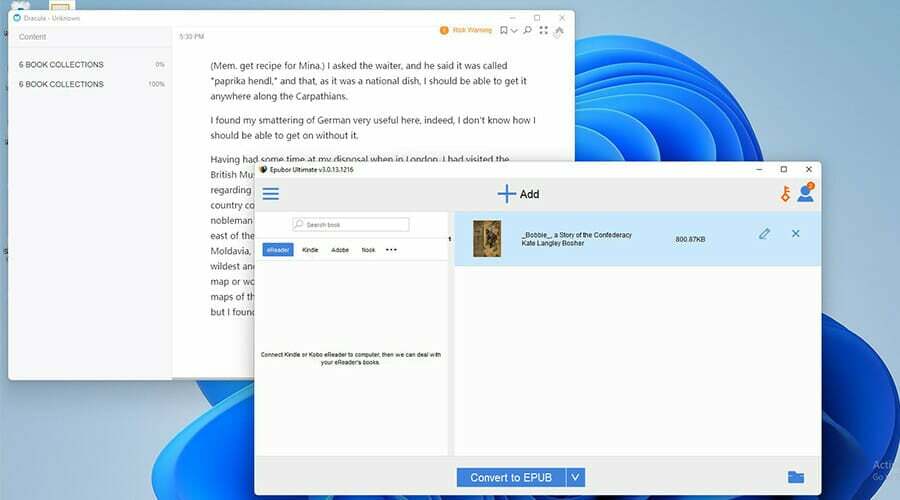
Ilmaisia kirjoja on paljon, mutta parhaat on yleensä ostettava. Viime aikoina Amazonin DRM on tiukempi kuin koskaan ennen, joten tämän oppaan tarkoituksena on näyttää sinulle parhaat tavat muuntaa Kindle-kirjasi ePub-muotoon.
ePub-muoto on laajemmin hyväksytty ja tuettu e-lukijoiden muoto. Tämän avulla voit lukea kirjaasi haluamallasi tavalla millä tahansa sovelluksella.
Opas näyttää, kuinka voit tehdä päinvastoin: ePub-tiedostojen muuntaminen AZW-tiedostoiksi, jotta niitä voidaan käyttää Kindle-laitteissa.
Kuinka voin muuntaa Kindlen ePub-muotoon?
1. Käytä Epubor Ultimatea
1. Lataa Epubor Ultimate heidän viralliselta verkkosivustoltaan.

2. Avaa latauskansiosi ja etsi Epubor Ultimate -asennusohjelma.
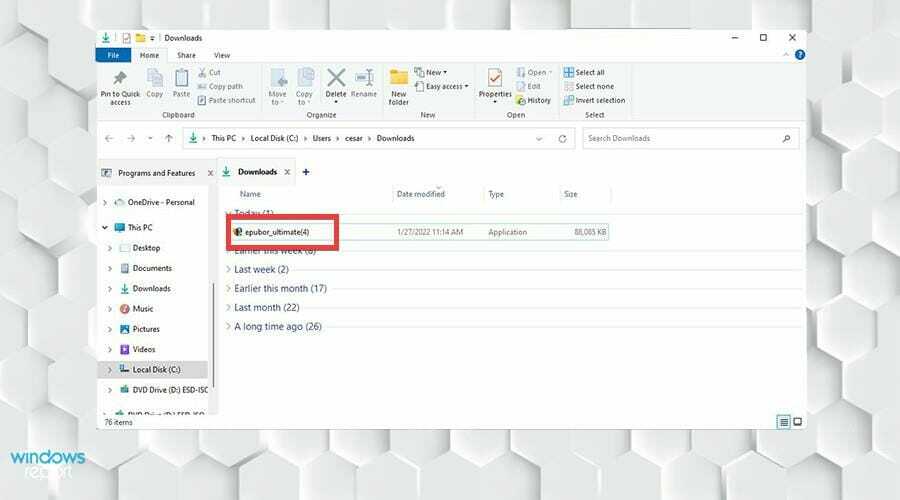
3. Aloita asennus kaksoisnapsauttamalla tiedostoa.
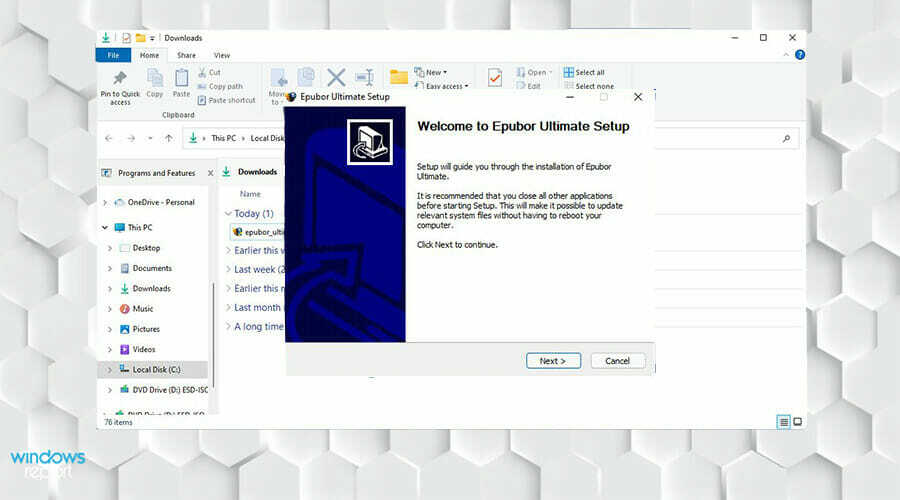
4. Seuraa ohjattua asennustoimintoa.

5. Kun olet alhaalla, sulje viimeinen sivu. Epubor Ultimate käynnistyy automaattisesti.

6. Kun Epubor Ultimate -ikkuna tulee näkyviin, napsauta Kindlevälilehti vasemmalla puolella.
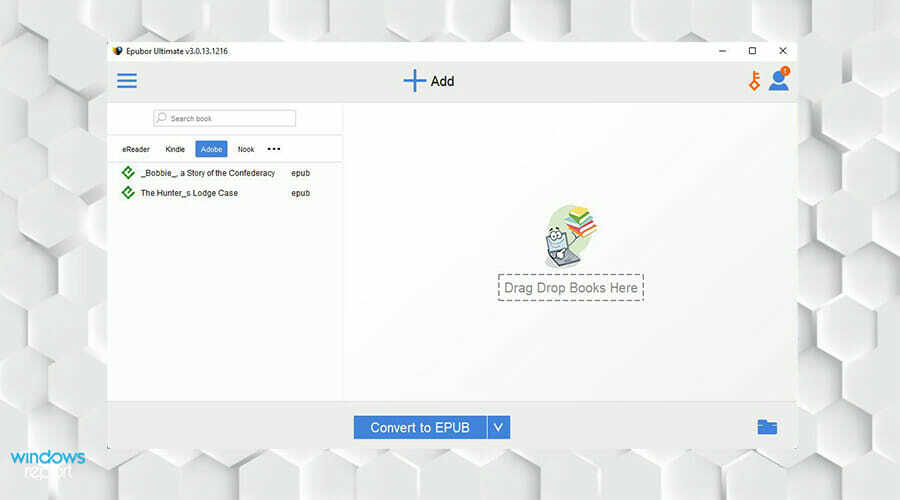
Asiantuntijan vinkki:
Sponsoroitu
Joitakin PC-ongelmia on vaikea ratkaista, varsinkin kun on kyse puuttuvista tai vioittuneista Windowsin järjestelmätiedostoista ja arkistoista.
Muista käyttää erityistä työkalua, kuten Fortect, joka skannaa ja korvaa rikkinäiset tiedostosi uusilla versioilla arkistostaan.
7. Löydät Kindlestä lataamasi e-kirjat kyseisestä luettelosta.
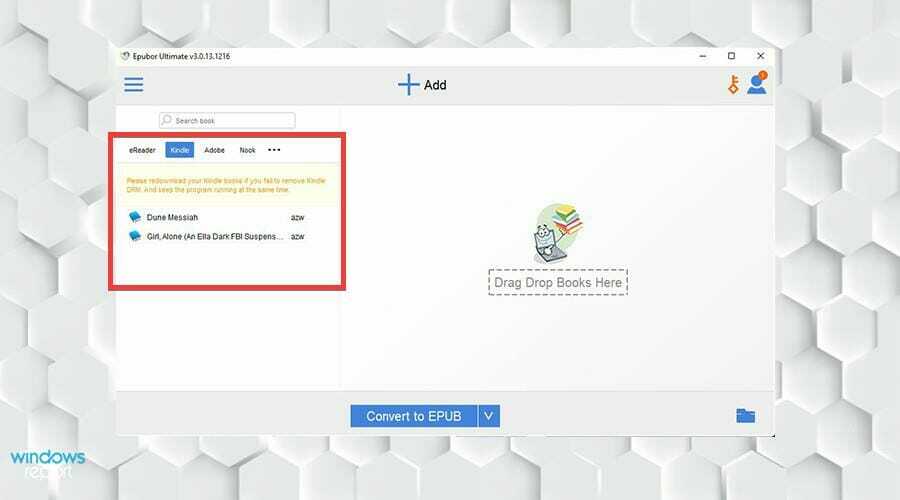
8. Jos et näe e-kirjoja, napsauta Lisätä.
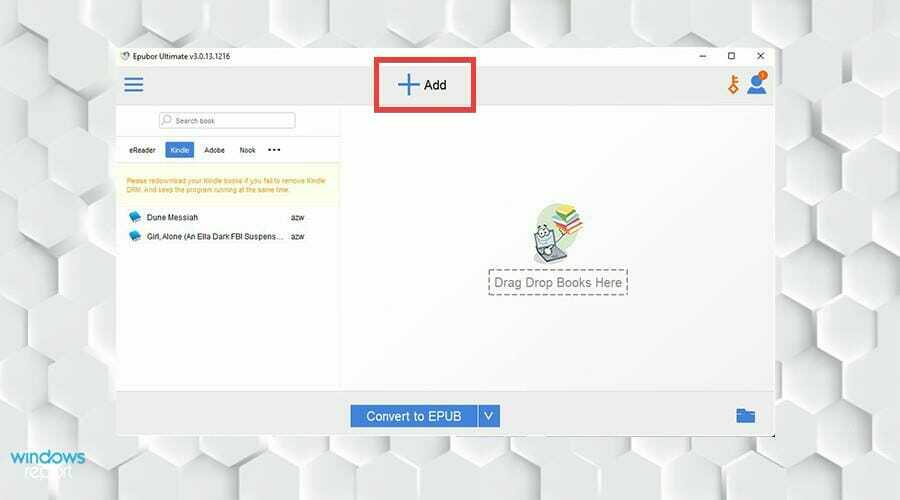
9. Etsi e-kirja, jonka haluat lisätä. Napsauta sitä ja valitse Avata.
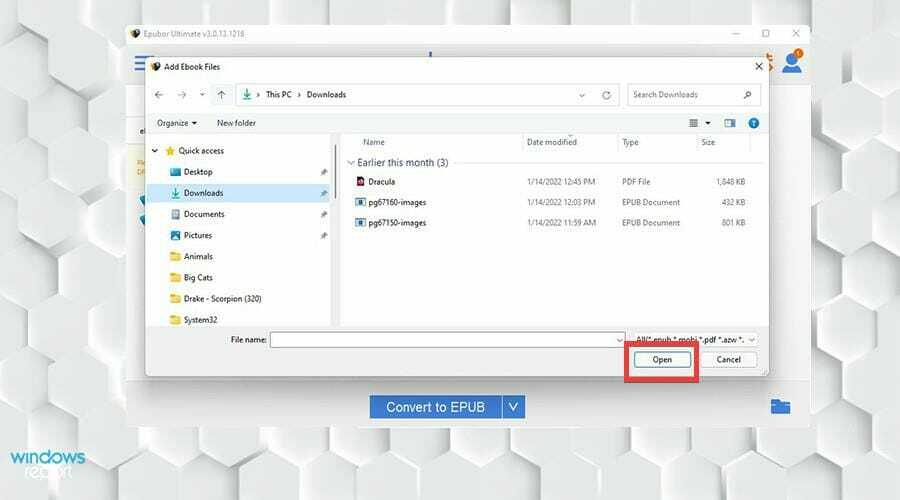
10. Valitse muutettava kirja ja kaksoisnapsauta sitä.

11. Epubor Ultimate alkaa poistaa DRM: ää ja asettaa kirjan oikealle puolelle.
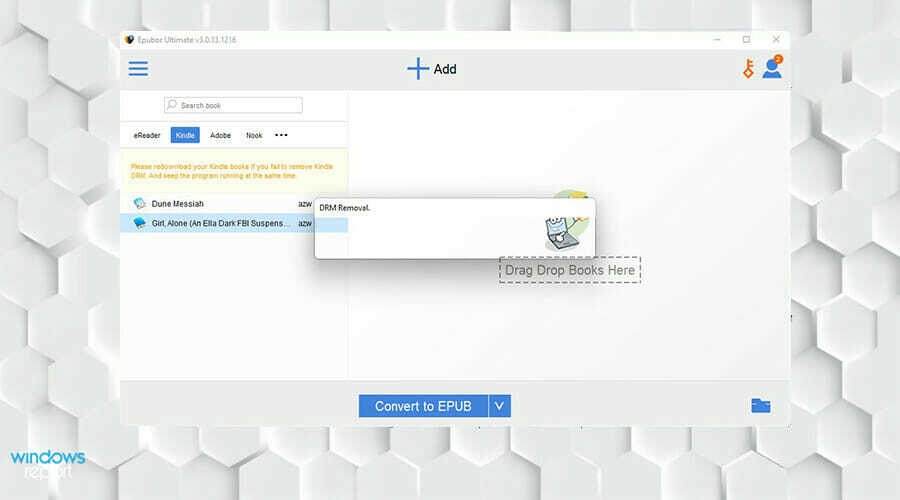
12. Kun olet valinnut kirjat, jotka haluat muuntaa, valitse Muunna EPUB-muotoon.
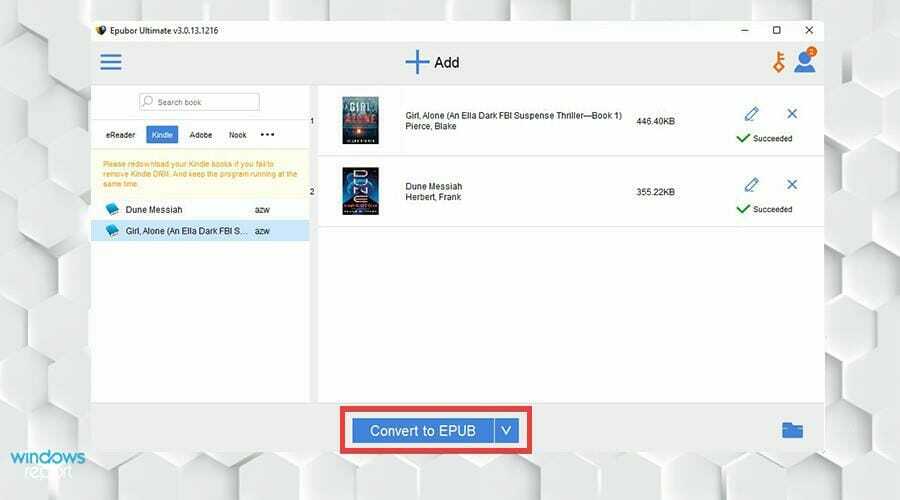
13. Kindle-e-kirjasi ovat Epub-muodossa. Sana "Succeeded" tulee näkyviin, jos tulos oli onnistunut.
14. Voit tarkastella muunnettuja e-kirjoja napsauttamalla oikeassa alakulmassa olevaa kansiokuvaketta.

15. Kansiossa muunnetut kirjat näkyvät korostettuina.
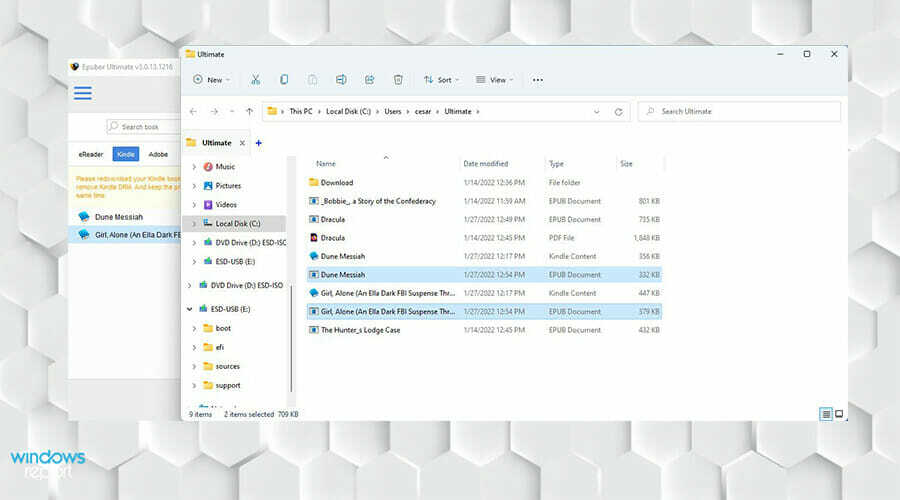
Paras ja turvallisin tapa muuntaa Kindle-e-kirjat ePub-muotoon on käyttää Epubor Ultimate -sovellusta. Tiedostot muunnetaan huolellisesti, jotta ne näyttävät samalta ePub-muodossa kuin Kindle-muodossa.
Epubor Ultimate ei voi muuntaa Kindle-e-kirjoja, jos ne on ladattu Kindle-työpöytäversiosta 1.25 tai uudemmasta. Suurimman osan ajasta ei pitäisi olla ongelmia, mutta jos on, sinun on alennettava.
2. Päivitä Kindle Epubor Ultimatelle
- Aloita etsimällä Kindle-sovellustasi Windows 11:n hakupalkista.
- Napsauta sitä käynnistääksesi sen.
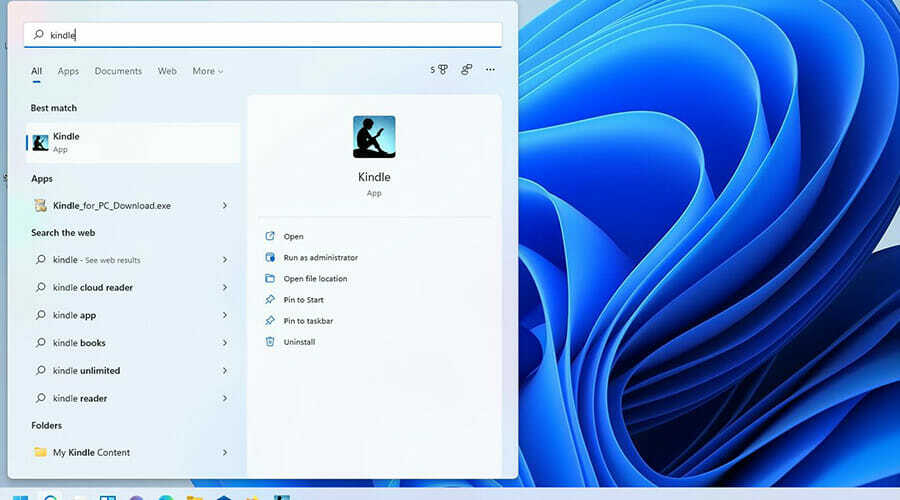
- Napsauta Kindle-sovelluksessa Työkalut päällä.
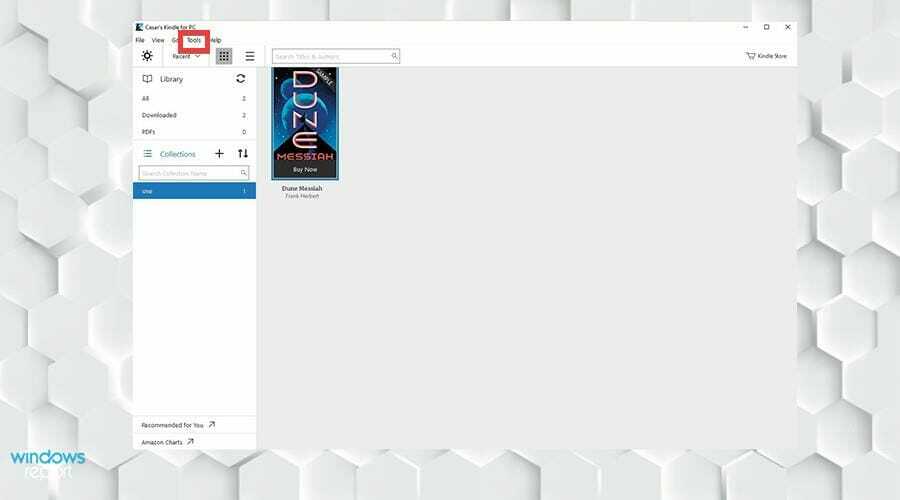
- Valitse Vaihtoehdot avattavassa valikossa.

- Asetukset-ikkuna tulee näkyviin. Valitse Rekisteröinti vasemman käden puolella.
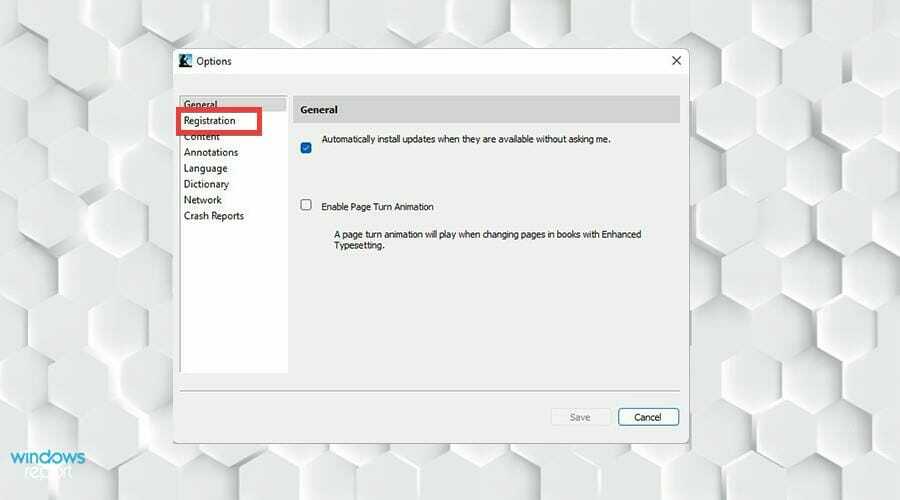
- Klikkaa Peruuta rekisteröinti.

- Näkyviin tulee pieni ikkuna. Valitse vieressä oleva ruutu Ymmärrän, että rekisteröityminen poistaa kaiken Kindle Storesta lataamani sisällön tältä laitteelta.
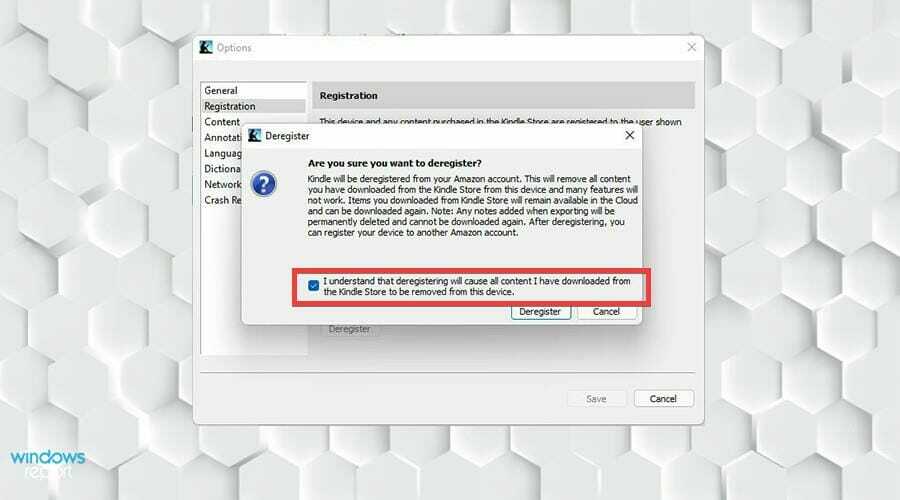
- Napsauta sitten Peruuta rekisteröinti.
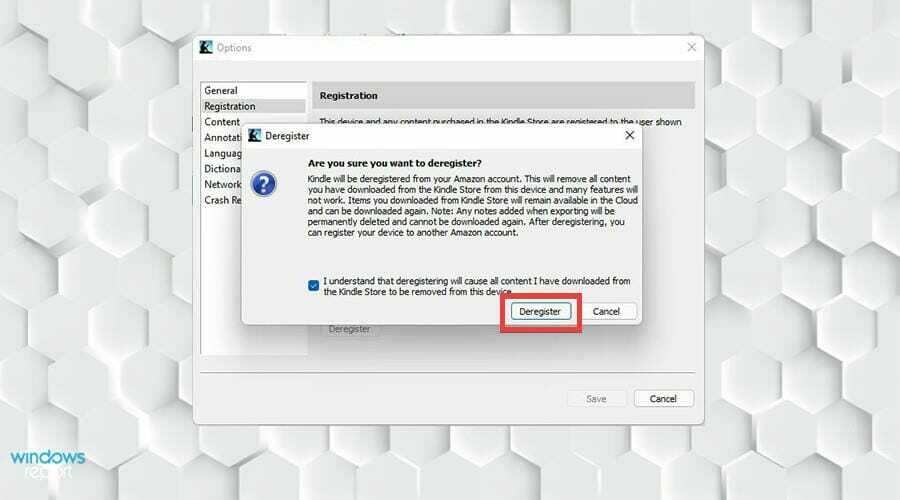
- Poista Kindle for PC siirtymällä Windows 11:n hakupalkkiin ja etsimällä sovellusta.
- Napsauta hiiren kakkospainikkeella ja valitse sitten Poista asennus.
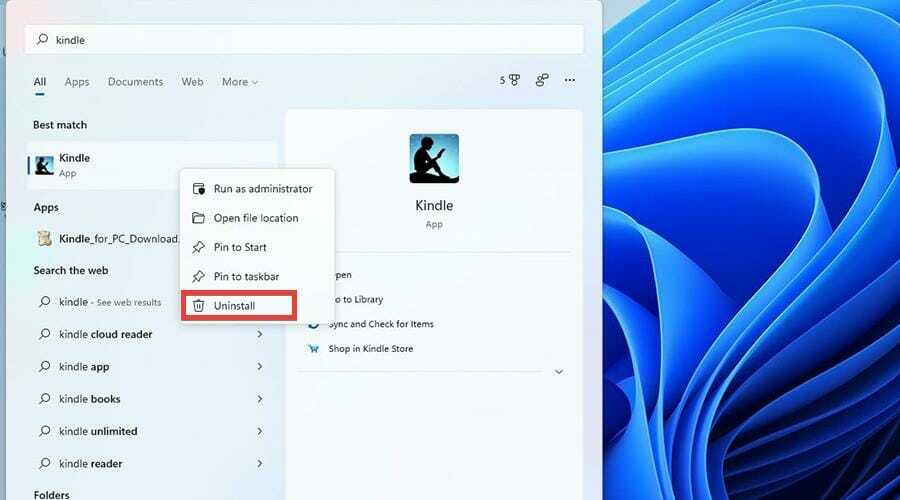
- Sitten takaisin verkkoselaimeen, lataa Kindle PC: lle 1.17 Epuborista.

- Asenna Kindle for PC 1.17 ja suorita asennusprosessi ohjatun toiminnon mukaisesti.

- Napsauta versiossa 1.17 Työkalut uudelleen ja valitse Vaihtoehdot, juuri kuten aikaisemmin.
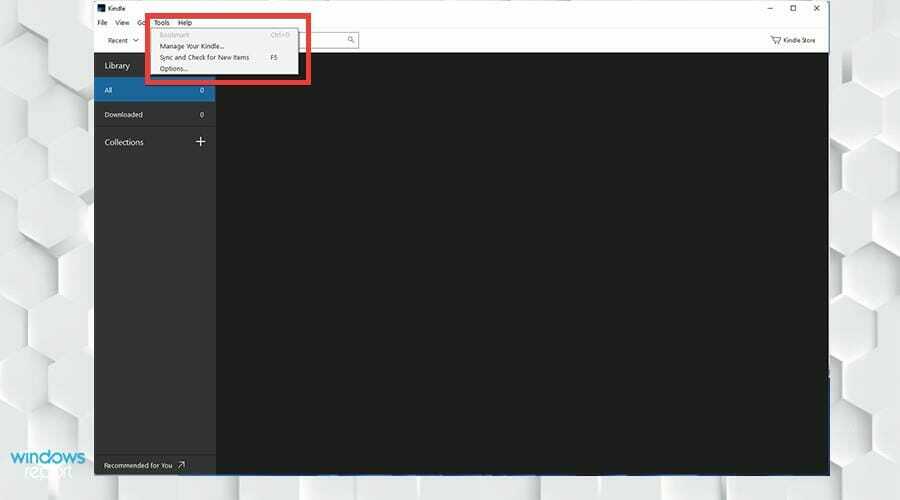
- Siirry tällä kertaa kohtaan Yleiset ja poista valinta vieressä olevasta ruudusta Asenna päivitykset automaattisesti, kun ne ovat saatavilla kysymättä minulta. Osuma Tallentaa.
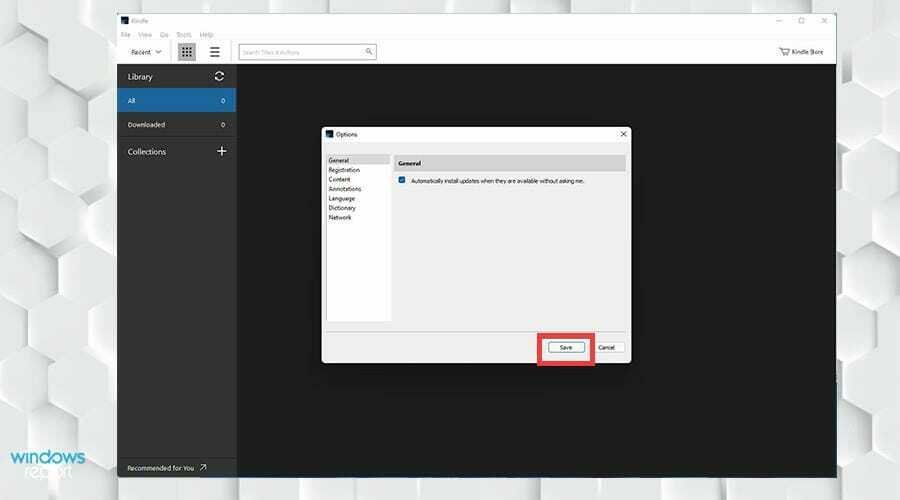
- Napsauta Pyörivää nuolta Kirjasto-kohdan vieressä, niin rekisteröinti tulee näkyviin.
- Kirjaudu sisään normaalisti.
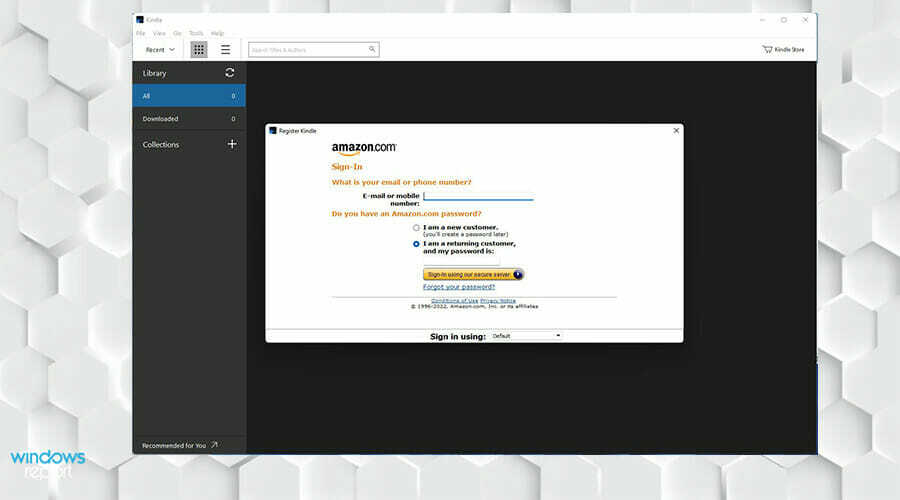
- Napsauta pyöriviä nuolia uudelleen, jotta kaikki Kindle-kirjat näkyvät sovelluksessa.

- Napsauta kirjaa hiiren kakkospainikkeella ja valitse ladata uudessa valikossa ladataksesi tiedoston tietokoneellesi.

- Kindle-kirja ei lataudu? 5 tapaa korjata se
- 5 parasta Kindle-lukijatarjousta [2022 Guide]
- Ei enää Kindleä PC: lle Windows 7:ssä, koska Amazon lopettaa tuen
- Windows 11 ei tunnista Kindleä? Ota nämä korjaukset käyttöön
3. Caliberin kautta
- Etsi Caliber verkkoselaimella.
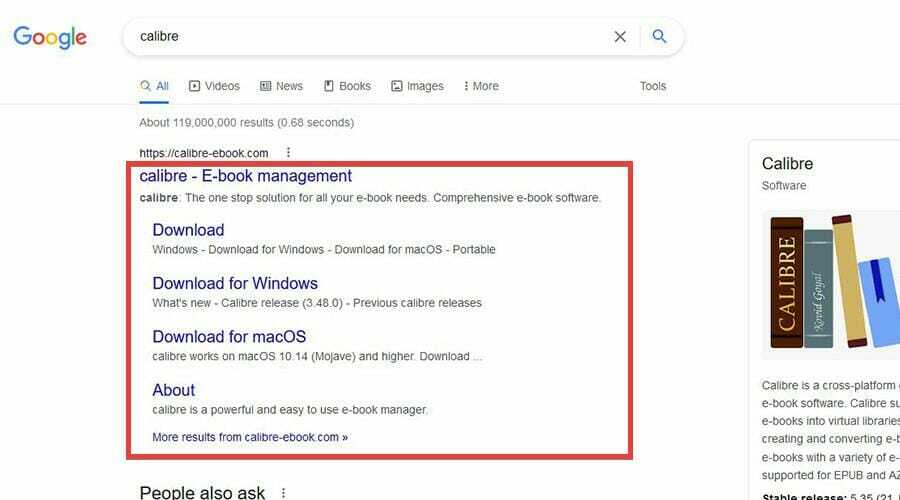
- Lataa e-kirjan lukuohjelma tietokoneellesi.
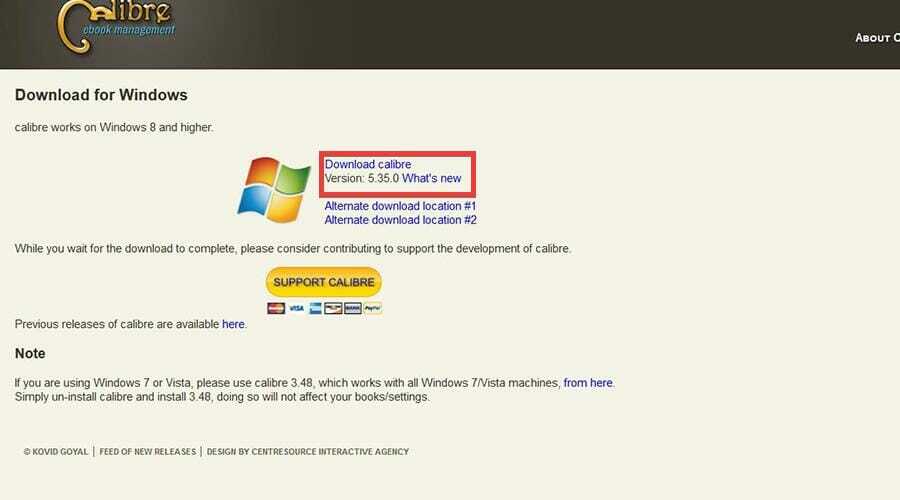
- Etsi, minne lataamasi tiedosto lähetettiin.
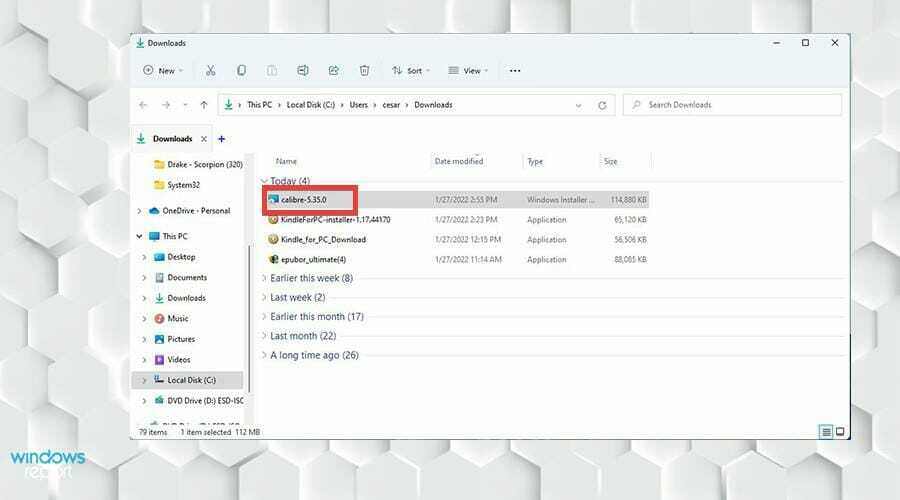
- Kaksoisnapsauta sitä käynnistääksesi asennusoppaan.
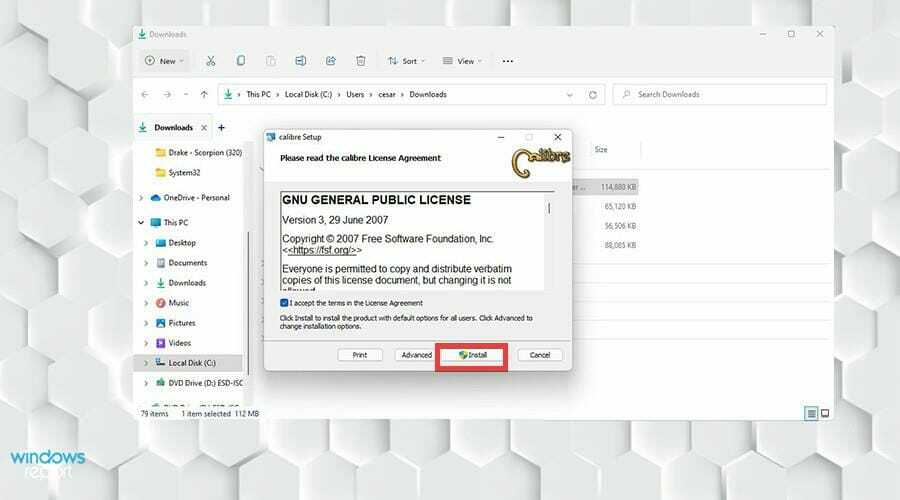
- Kun asennus on valmis, napsauta Suorittaa loppuun käynnistääksesi sovelluksen.
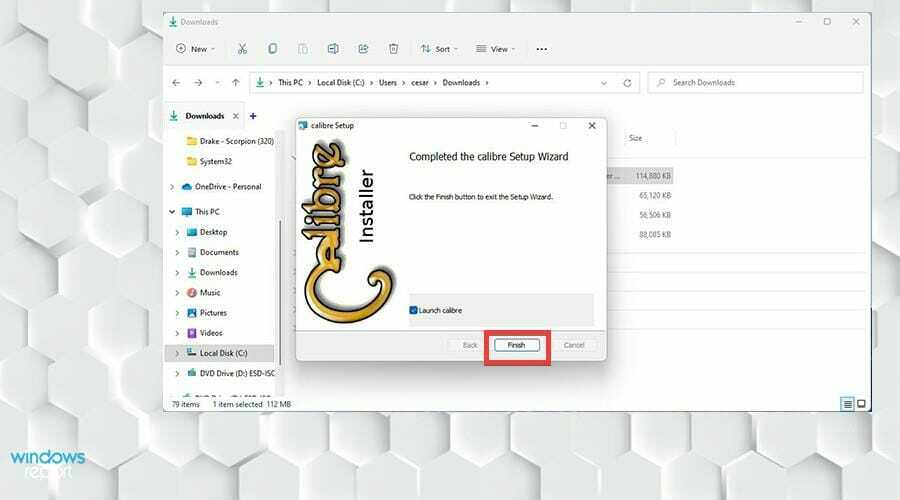
- Valitse päänäytöstä Lisää kirjoja ylätyökalurivillä.

- Valitse kirja, jonka haluat lisätä, ja napsauta Avata.

- Napsauta kirjaa, jonka haluat muuntaa, ja valitse Muunna kirjoja ylätyökalurivillä.
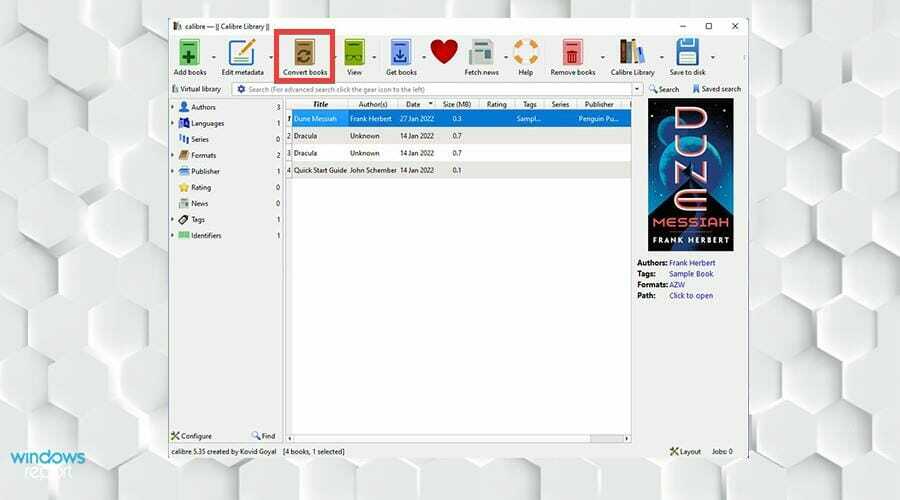
- Tulosikkuna avautuu. Varmista, että vasemmassa yläkulmassa syöttömuoto on AZW, joka on Amazonin oma muoto.
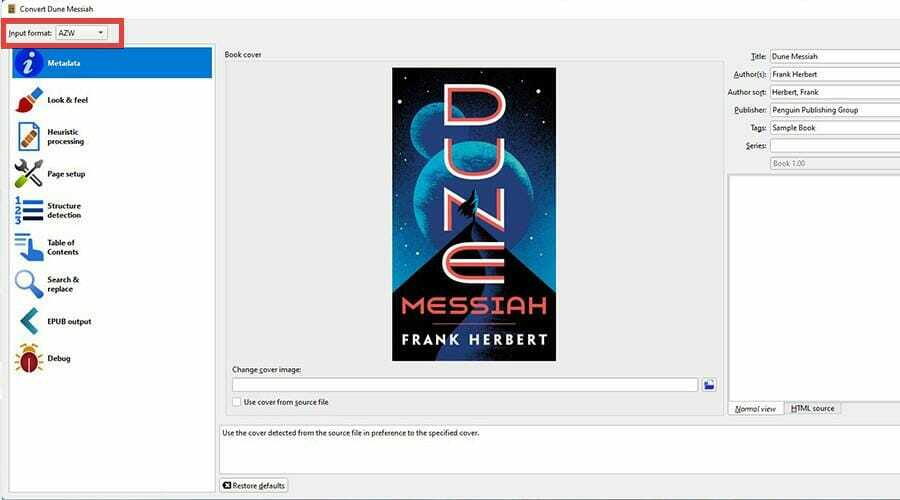
- Tulosikkunassa voit muuttaa metatietoja sekä muuttaa e-kirjan ulkoasua ja rakennetta.
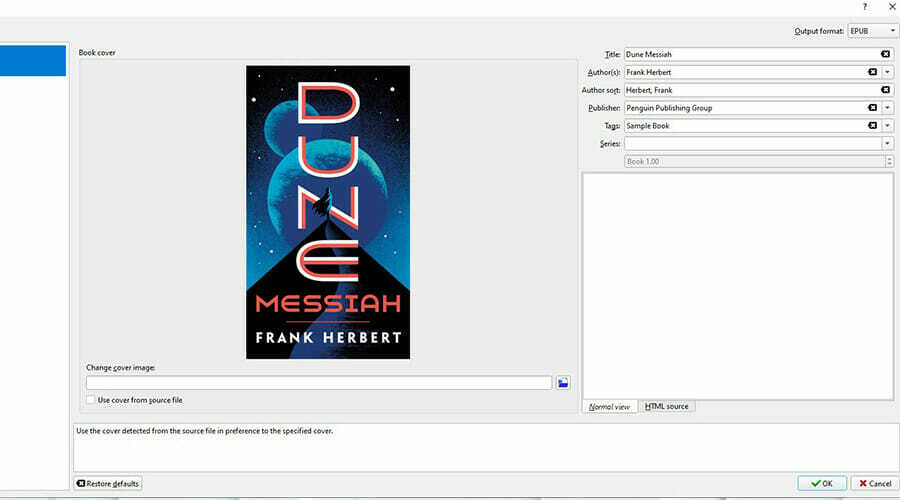
- Kun olet valmis, valitse OK oikeassa alakulmassa.
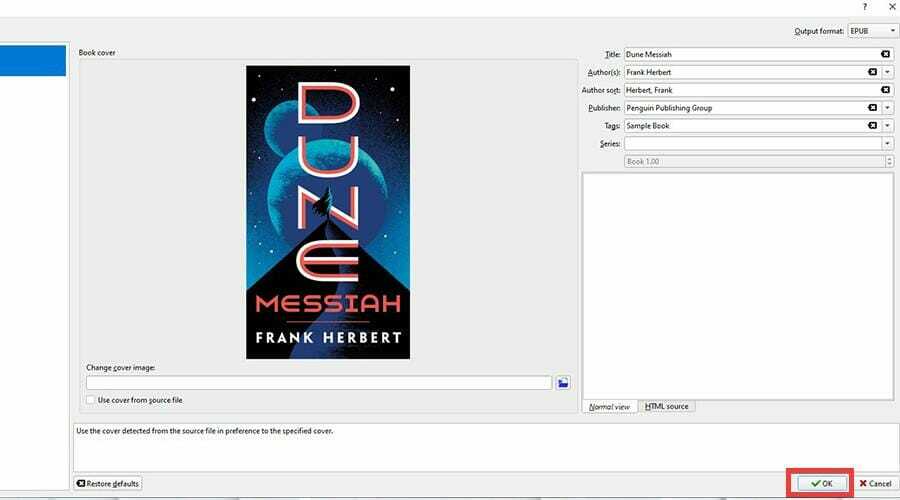
- Kun olet valmis, valitse Avaa napsauttamalla nähdäksesi missä tiedostot sijaitsevat.

- Tässä kuvassa näet äskettäin muunnetun Kindle-e-kirjan, joka tehtiin Calibressa.

Onko minulla Windows 11 -uutisia tai -sovelluksia, joista minun pitäisi tietää?
Sinun tulee olla tietoinen useista asioista. Jos olet taiteilija tai taiteilija, saatat olla kiinnostunut oppimaan aiheesta erilaisia piirustussovelluksia Windows 11:ssä. Sinun on ensin tiedettävä, millaisen sovelluksen haluat.
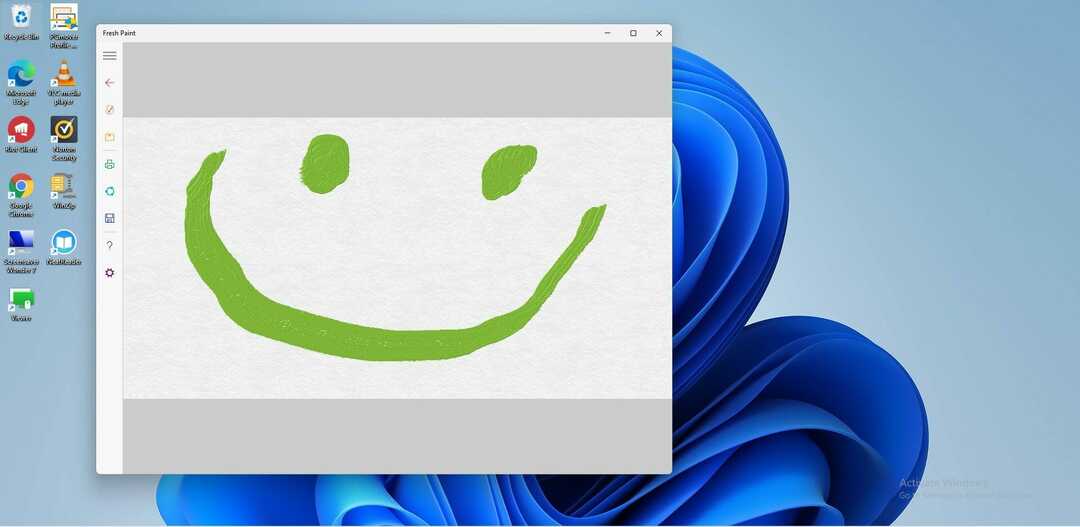
Se ei ole niin yksinkertaista kuin satunnaisen valitseminen. Kysy itseltäsi, haluatko piirtää rennosti, piirtää sarjakuvia, luoda pikselöityjä taidetta vai tehdä kevyitä luonnoksia.
Jokaisella on omat työkalut, jotka ovat ainutlaatuisia, Krita on loistava amatööritaiteilijoille.
Saatat myös olla kiinnostunut oppimaan kuinka asentaa Windows 11 prosessoriin, jota ei tueta. Microsoft teki käyttöjärjestelmälle tiukat ja korkeat suoritinrajat, joita ilman sitä et voi käyttää järjestelmää. Onneksi on olemassa kiertotapa ja se on helppo tehdä.
Toivomme, että onnistuit muuttamaan tiedostot mieleiseksesi. Kerro meille alla olevassa kommenttiosiossa, jos sinulla on kysyttävää.
Onko sinulla edelleen ongelmia?
Sponsoroitu
Jos yllä olevat ehdotukset eivät ratkaisseet ongelmaasi, tietokoneessasi saattaa esiintyä vakavampia Windows-ongelmia. Suosittelemme valitsemaan all-in-one-ratkaisun, kuten Fortect korjata ongelmat tehokkaasti. Asennuksen jälkeen napsauta vain Näytä&Korjaa -painiketta ja paina sitten Aloita korjaus.